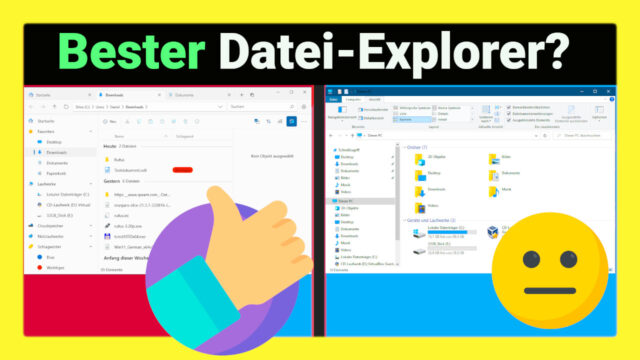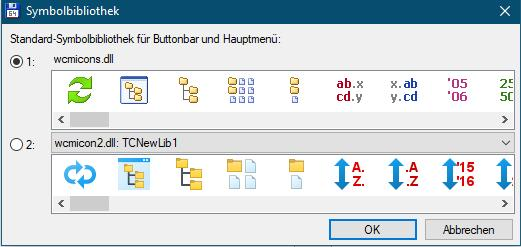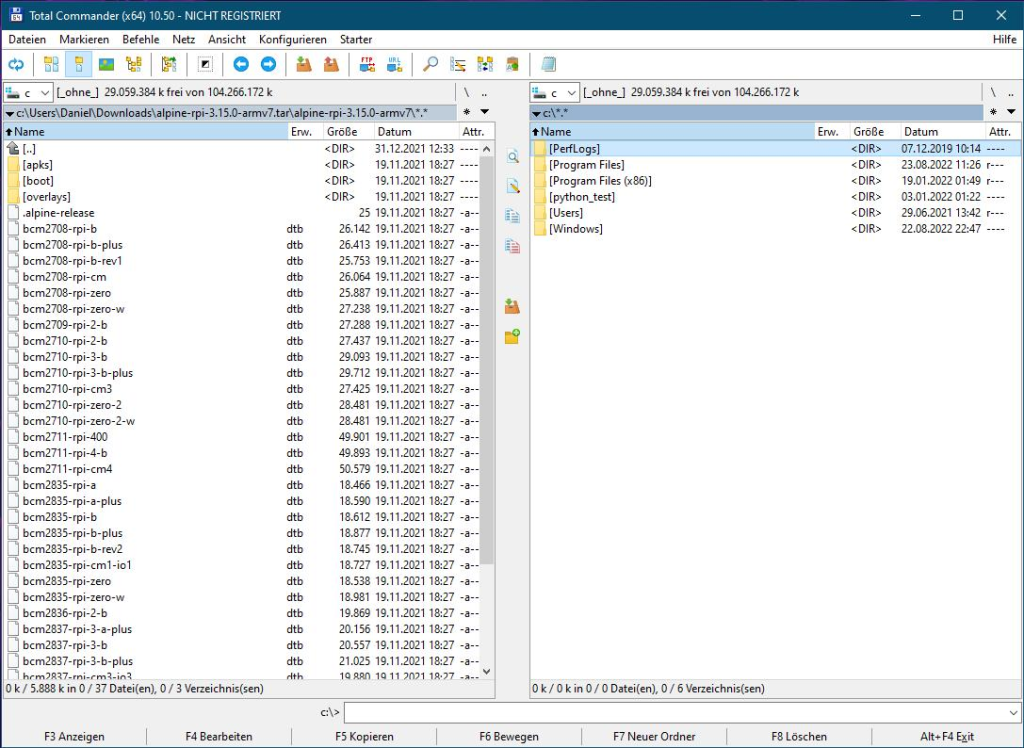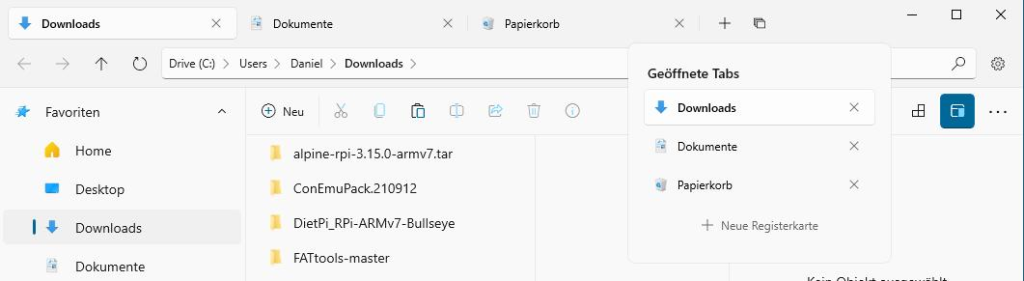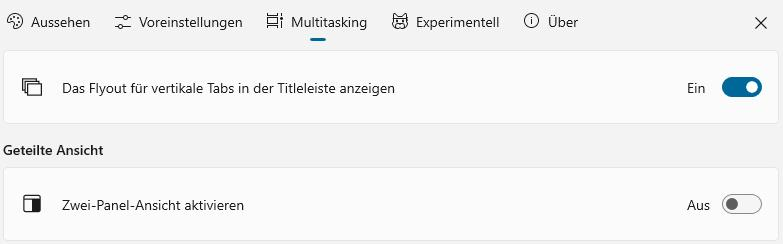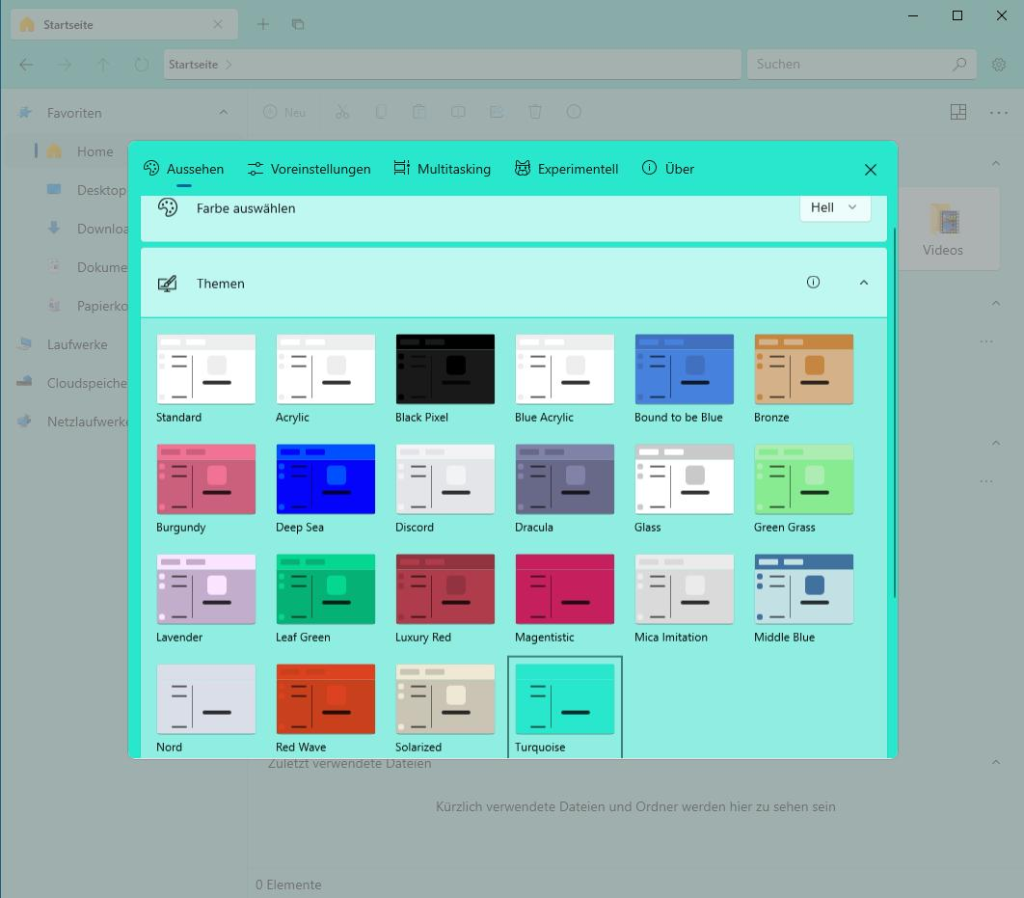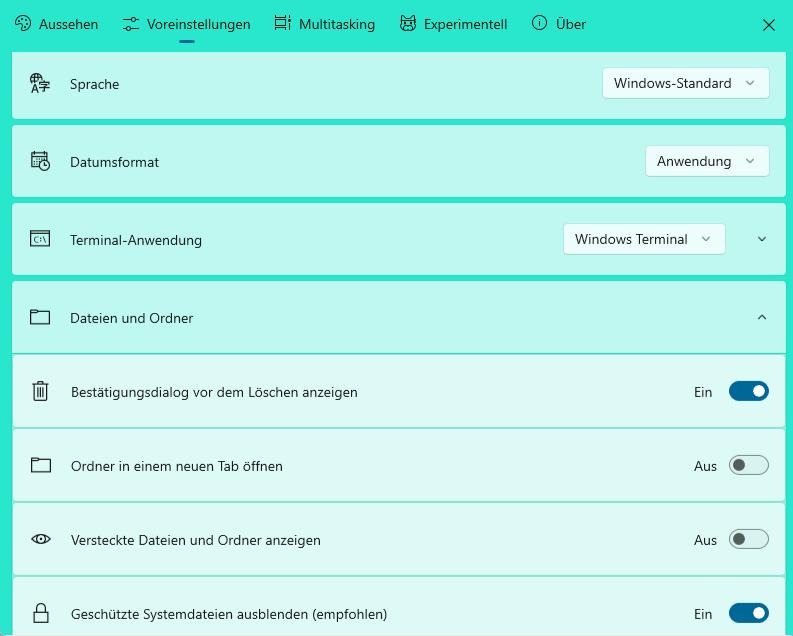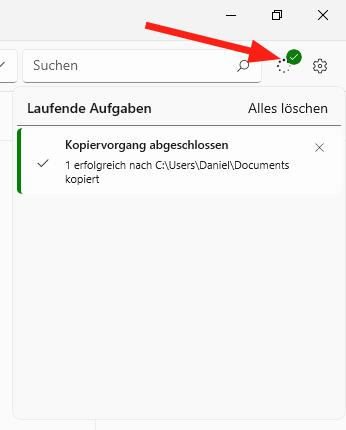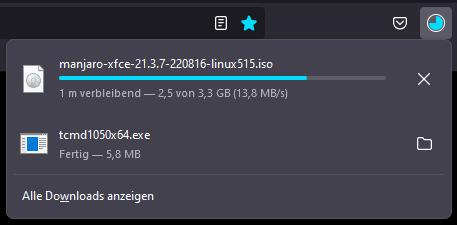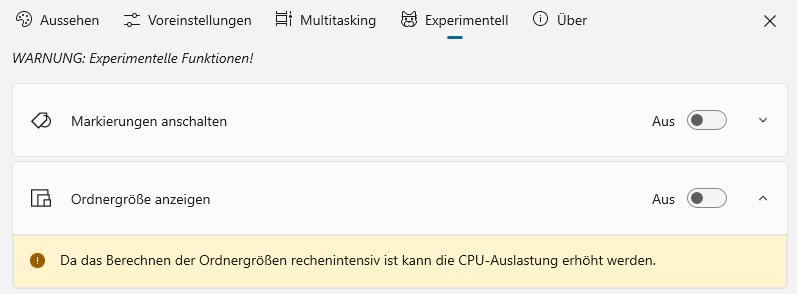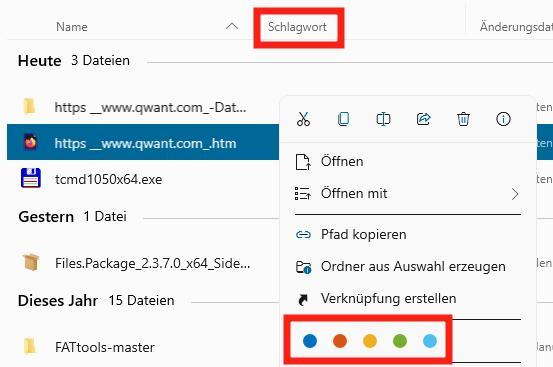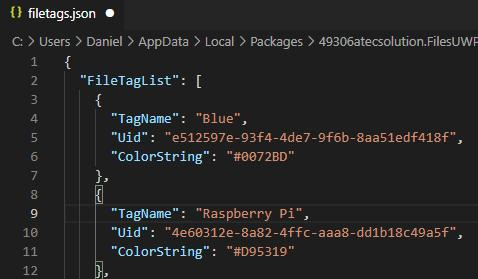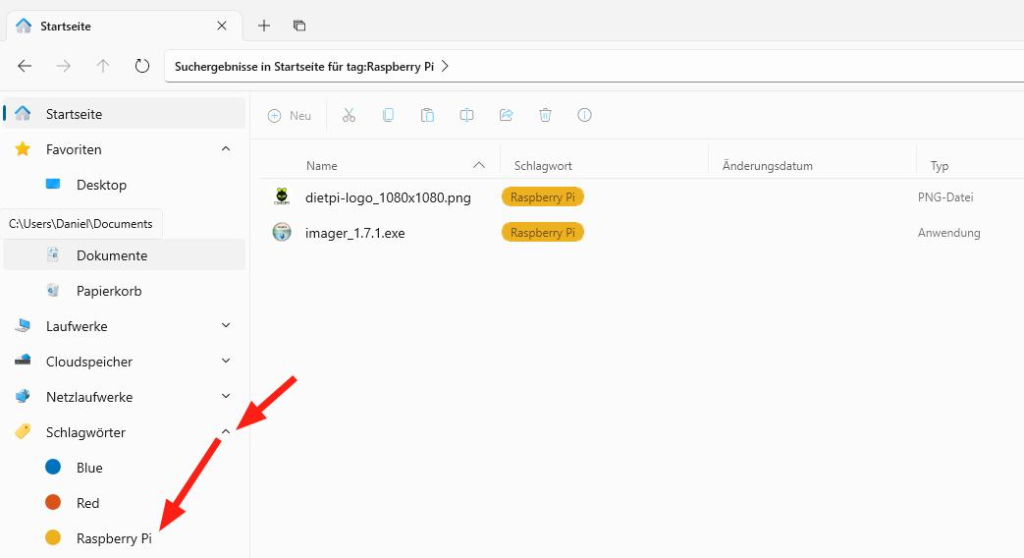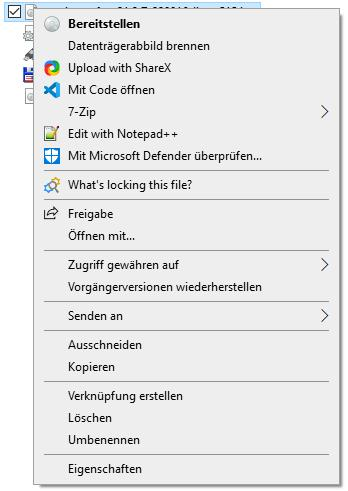Wer Windows nutzt, kommt um den Windows Explorer kaum herum: Sobald man mit Dateien arbeitet, ist er das Standardwerkzeug in Microsofts Betriebssystem. Das Programm wird auch Datei Explorer oder abgekürzt schlicht nur Explorer genannt. Es ist seit Windows 95 Bestandteil des Betriebssystems. Mit Windows 8 wurden die oberen Menüs durch das Menüband (Ribbon) ersetzt. Bereits mit Office 2007 fand es Einzug in andere Produkte des Herstellers. Von dieser großen Veränderung abgesehen, hat sich der Explorer in den letzten Jahrzehnten kaum verändert. Lediglich kleinere Verbesserungen wie z.B. die Vorschaugrafiken oder modernere Icons sind sichtbar. Der Aufbau ist dem Original von 1995 noch immer sehr ähnlich.
Total Commander: Der Klassiker unter den Explorer-Alternativen
Manche finden es gut, sich bei einem derart häufig genutzten Werkzeug nicht groß umgewöhnen zu müssen. Andere vermissen aber auch Funktionen, die Betriebssysteme wie GNU/Linux bereits seit Jahren bieten. Dadurch sind verschiedene Projekte entstanden, beispielsweise Total Commander. Das Programm bietet weit mehr Funktionen als das Original von Microsoft – darunter beispielsweise eine geteilte Ansicht mit zwei Fenstern nebeneinander, Dateivergleich, integriertes Entpacken aller gängigen Archivformate und mehr.
Man merkt jedoch schnell, dass Total Commander ursprünglich aus dem Jahre 1993 stammt und damit noch älter ist, als der Windows Explorer. Zwar kann man die Symbole erneuern, damit diese nicht mehr ganz so sehr nach Jahrtausendwende aussehen:
Dennoch wirkt die Software optisch aus der Zeit gefallen. Der Funktionsumfang bleibt mächtig – richtet sich damit aber eher an Vielnutzer, die sich weniger für das Aussehen interessieren.
Files: Eine weniger mächtige, aber dafür ansprechende Alternative
2021 wurde das quelloffene Projekt Files ins Leben gerufen und versucht, diese Lücke zu schließen – also einen Kompromiss aus zusätzlichen nützlichen Funktionen mit optisch ansprechendem Aussehen, ohne das Fenster zu überladen. Man setzt auf WinUI, welches Microsoft selbst bei Windows 11 verwendet. Daher erinnert die Software stark an das neue Windows-Betriebssystem – unabhängig davon, ob sie unter Windows 10 oder 11 läuft.
Wer häufig mit mehreren Ordnern hantiert weiß, wie unpraktisch das arbeiten in mehreren Explorer-Fenstern sein kann. Zumal jedes davon einen eigenen Eintrag in der Taskleiste öffnet – Übersichtlichkeit sieht anders aus. Seit längerem wünschen sich einige Nutzer daher Registerkarten, wie man sie als Tabs im Browser und anderen Programmen zunehmend kennt. Unter GNU/Linux ist dies seit langem eine Standardfunktion: KDE etwa führte Tabs bereits 2010 ein. Files erschien zwar 11 Jahre später, rüstet dies aber ebenfalls nach:
Es bietet ebenfalls eine vertikal geteilte Ansicht. Dazu muss man sie zuerst in den Einstellungen unter dem Reiter Multitasking aktivieren
Nun klickt man mit der rechten Maustaste auf einen Ordner und klickt im Kontextmenü auf In sekundärem Panel öffnen. Dies ist besonders praktisch, wenn man zwei Ordner miteinander vergleichen oder Dateien sortieren möchte.
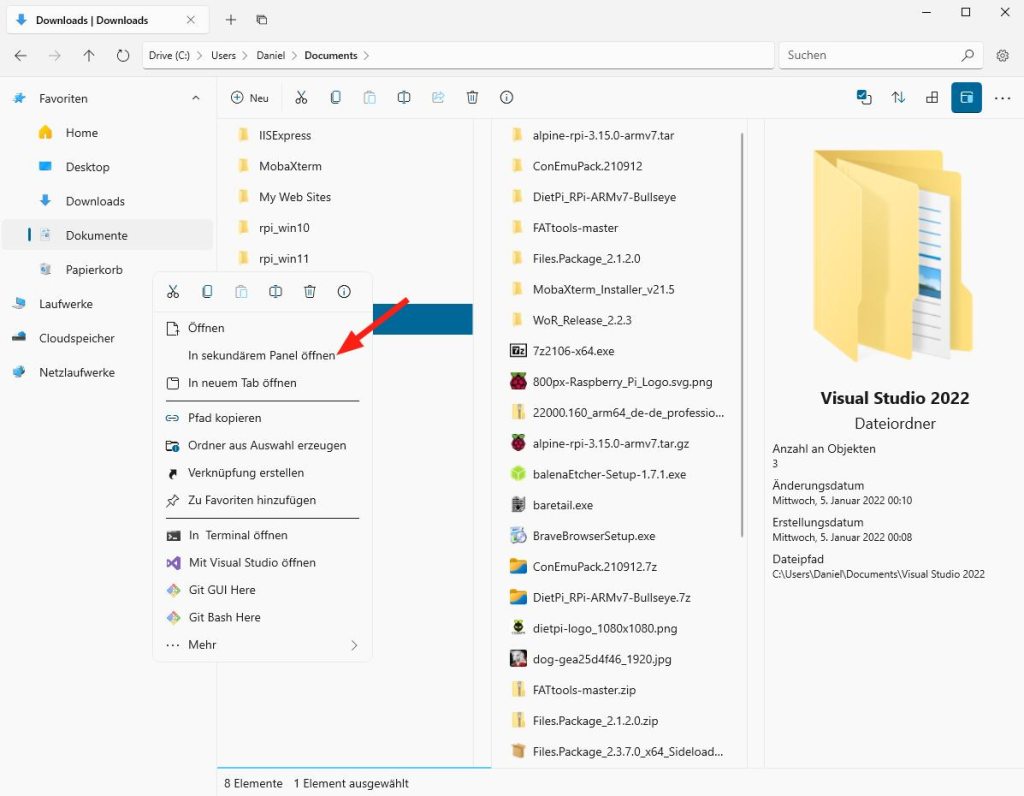
Wer optische Anpassungen wie neue Designs mag, wird sich über die Anpassungsmöglichkeiten freuen. Man hat nicht nur die Wahl zwischen einem hellen und dunklen Aussehen, wie es mittlerweile von einigen Programmen angeboten wird. Es stehen auch mehrere Themes zur Verfügung. Sie färben das Programm wahlweise etwa in blau, rot, grau oder grün.
Es lohnt sich auch ein Blick in die restlichen Einstellungen. Man kann dort einige durchaus nützliche Dinge einstellen, die der offizielle Windows Explorer verwehrt: Etwa neue Ordner in einem eigenen Tab öffnen, Öffnen durch einfachen Klick (statt wie üblich Doppelklick) oder die Möglichkeit, bestimmte Einstellungen für einzelne Ordner zu aktivieren. Dazu zählt etwa die Art der Ansicht. Auch Feinheiten wie das Datumsformat lassen sich anpassen.
Für manche sicher ebenfalls praktisch ist die Starteinstellung. Dort lässt sich festlegen, dass jene Ordner automatisch geöffnet wurden, die beim letzten Start geöffnet waren.
Darüber hinaus gibt es noch weitere kleine Funktionen, die nicht unbedingt sofort ins Auge fallen – aber dennoch nützlich sind. Sobald man Dateien bzw. Ordner kopiert oder verschiebt, erscheint rechts oben neben den Einstellungen ein neuer Knopf. Ein Klick darauf öffnet eine Liste mit den letzten Vorgängen.
Vergleichbares kennt man z.B. aus dem Browser Mozilla Firefox:
Neue Experimentelle Funktionen
In Version 2.3 sind Tags dazugekommen, mit denen ihr Dateien/Ordner gruppieren könnt. Auch die Ordnergröße lässt sich anzeigen. Das ist nützlich, allerdings darf man nicht vergessen: Dafür muss die Software die Größe aller Dateien darin summieren, dementsprechend kann sich das auf die Leistung auswirken. Beide Funktionen sind noch experimentell und müssen daher über die Einstellungen von Hand aktiviert werden:
Erst danach erscheint die Funktion in der Oberfläche. Ein Neustart ist zu empfehlen, da manche Teile (z.B. die Kategorie links) erst danach erscheinen. Bei den Markierungen wird etwa eine Spalte Schlagwort hinzugefügt. Außerdem kann man im Rechtsklick-Kontextmenü aus verschiedenen Farben wählen:
Standardmäßig sind die Schlagworte auf den Name der jeweiligen Farbe (z.B. Yellow für Gelb) gesetzt. Der Anzeigename ist durch Ausklappen der experimentellen Funktion änderbar. Allerdings gibt es bisher noch keine grafische Oberfläche dazu – man muss eine JSO-Datei händisch bearbeiten:
Nach einem Neustart erscheint das umbenannte Schlagwort. Auch Dateien, die mit der vorherigen Bezeichnung verknüpft wurden, lassen sich damit filtern.
In einer früheren Version gab es Sammlungen, die einen ähnlichen Zweck erfüllten. Allerdings nicht in Form von Schlagworten und Farben, sondern Boxen auf der Startseite.
Bedenkt, dass die Tags von Windows nicht unterstützt werden und daher nur in Files funktionieren!
Nachteile von Files: Das hat sich verschlimmbessert
Wie zuvor erwähnt, orientiert sich Files vom Design her an Windows 11. Ob das optisch nun schöner ist als Windows 10 oder nicht, darüber lässt sich je nach Geschmack sicherlich streiten. Unter Umständen kann das von Windows 11 übernommene Kontextmenü nachteilig sein. Dies wurde nämlich recht radikal aufgeräumt. Vor allem viele von selbst installierten Programmen eingefügte Einträge sind nicht mehr direkt sichtbar – sie sind in einem Sammelsurium unter Mehr aufgelistet. In meiner Windows 10 VM betrifft dies zumindest Visual Studio Code, 7-Zip und Notepad++.
Das dürfte vor allem für Vielnutzer ein Ärgernis sein: Wer diese Einträgt nutzt, muss jedes mal einen Klick mehr ausführen. Hier sieht man das bisherige Kontextmenü von Windows 10, in dem diese Einträge direkt ohne zweiten Klick ausgewählt werden können:
Fazit
In dieser Hinsicht ist Files in meinen Augen gegenüber den offiziellen Windows Explorer im Nachteil. Wobei man argumentieren kann, dass Alternativen wie Total Commander gar kein Kontextmenü bieten. Dort kann eine Datei also nicht ohne weiteres an externe Programme übergeben werden. Bis auf diesen Punkt bietet Files jedoch nützliche Erweiterungen mit einer ansprechenden Oberfläche. Für einige Nutzer dürften das interessante Ergänzungen sein, die den Nachteil vielleicht sogar überwiegen.